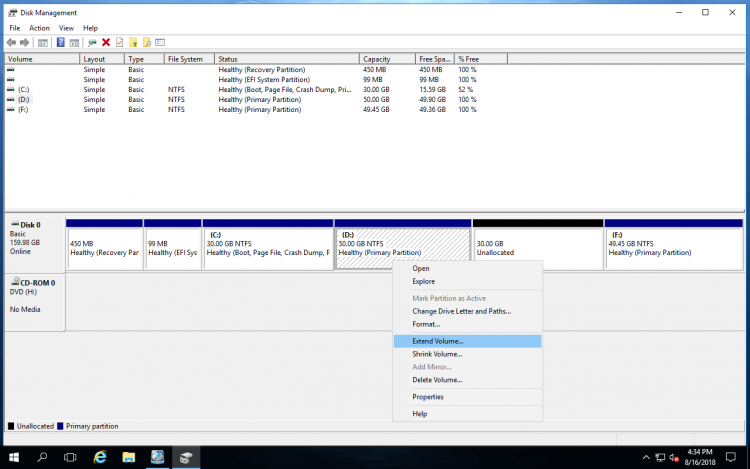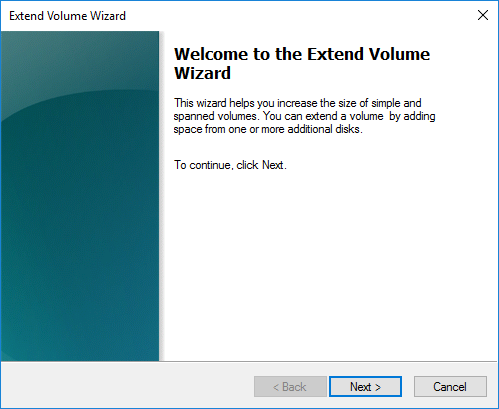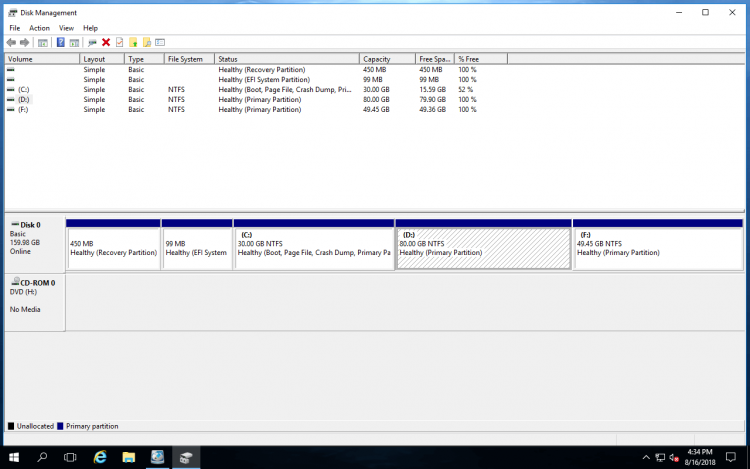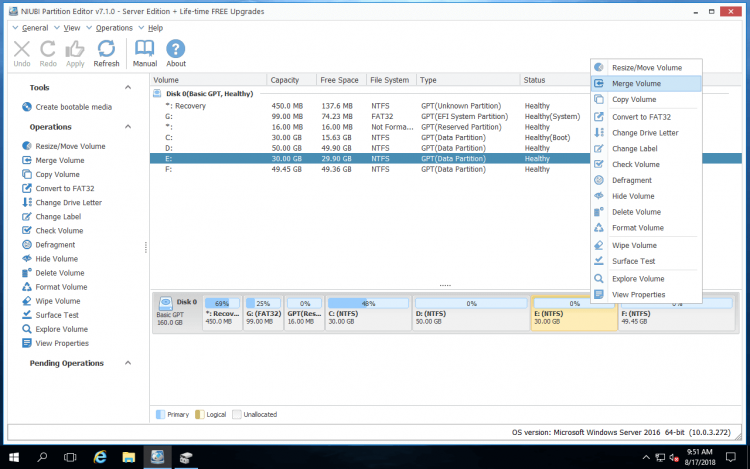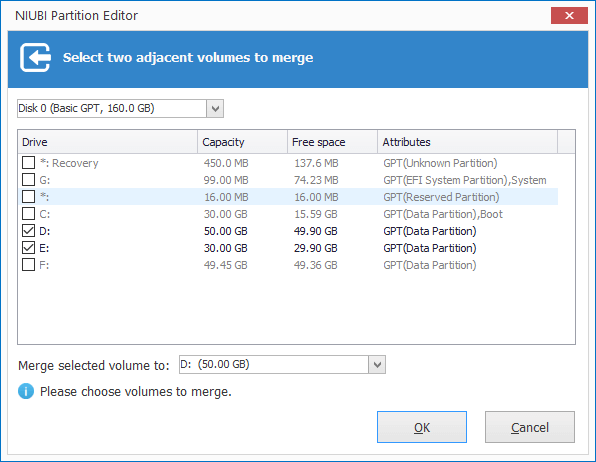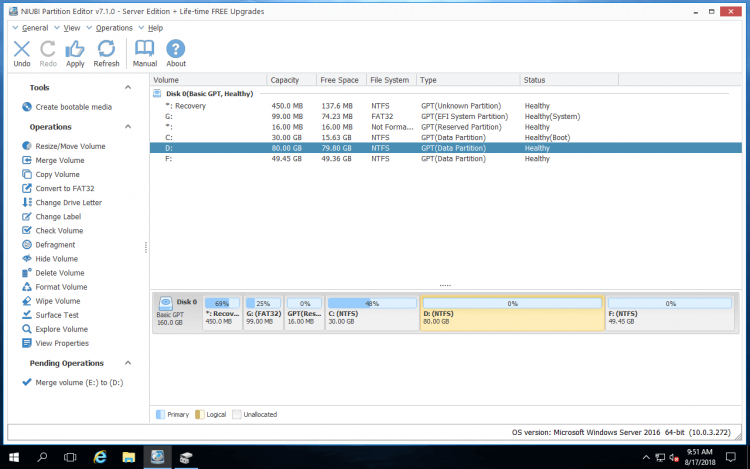Manchmal müssen Sie 2 Partitionen für einen Windows 2016 Server zusammenführen, zum Beispiel: Wenn auf Laufwerk C der Speicherplatz knapp wird, wird durch das Zusammenführen von Laufwerk C und D freier Speicherplatz von D auf Laufwerk C übertragen. Auf einigen Servern sind zu viele Partitionen auf einer Festplatte erstellt, was die Identifizierung von Partitionen und das Auffinden von Dateien erschwert. Dieser Artikel beschreibt, wie Sie Partitionen in Windows Server 2016 mit dem nativen Tool und sicherer Partitionssoftware zusammenführen. Wenn Sie eine Partition in Server 2016 erweitern möchten, sollten Sie besser eine andere verkleinern, anstatt sie zusammenzuführen.

1. Partitionen in Server 2016 über die Datenträgerverwaltung zusammenführen
Windows Server 2016 verfügt über keine Funktion „Volume zusammenführen“ im nativen Datenträgerverwaltungsdienstprogramm, aber Sie können 2 angrenzende Partitionen indirekt mit der Funktion „Volume erweitern“ kombinieren. Hinweis: Die rechte Partition wird gelöscht. Tun Sie dies also nicht, wenn Sie Programme oder Dienste in dieser Partition installiert haben. Wenn Sie sich entscheiden, diese Partition zu löschen, denken Sie daran, Dateien im Voraus zu übertragen.
Schritte zum Zusammenführen von 2 Partitionen in Windows Server 2016 ohne Software:
- Drücken Sie gleichzeitig Windows + X auf der Tastatur und klicken Sie dann in der Liste auf Datenträgerverwaltung.
- Klicken Sie mit der rechten Maustaste auf die rechts angrenzende Partition (hier ist E:) und wählen Sie Volume löschen.
- Klicken Sie mit der rechten Maustaste auf die links angrenzende Partition (hier ist D:) und wählen Sie Volume erweitern.
![Volume erweitern]()
- Der Assistent zum Erweitern von Volumes wird gestartet. Klicken Sie einfach auf Weiter bis Fertig stellen.
![Assistent zum Erweitern von Volumes]()
Nach kurzer Zeit wird Laufwerk E: mit D zusammengeführt.
Einschränkungen beim Zusammenführen von Partitionen in Server 2016 mit der Datenträgerverwaltung:
- Es kann nur eine Partition mit der links angrenzenden zusammengeführt werden, zum Beispiel: E mit D zusammenführen oder D mit C kombinieren.
- Die links angrenzende Partition muss NTFS sein, andere Partitionstypen werden nicht unterstützt.
- Die 2 Partitionen müssen vom selben Typ sein (Primär oder Logisch).
- Es können keine nicht benachbarten Partitionen zusammengeführt werden.
2. Bessere Methode zum Kombinieren von Partitionen auf dem Windows 2016 Server
Im Vergleich zur Datenträgerverwaltung bietet NIUBI Partition Editor mehr Vorteile beim Zusammenführen von Partitionen auf einem Windows 2016 Server.
- Es ist in der Lage, Partitionen unterschiedlichen Typs zu kombinieren, unabhängig davon, ob sie NTFS oder FAT32, Primär oder Logisch sind.
- Außer Laufwerk C: kann jede angrenzende Partition als Ziel ausgewählt werden. (Sie können die Systempartition nicht mit einem Datenvolume zusammenführen.)
- Sie müssen Dateien nicht manuell übertragen, alle Dateien in einer Partition werden automatisch in den Stammordner der anderen verschoben.
- Viel einfacher, es sind nur wenige Klicks erforderlich.
Wie Partitionen in Windows Server 2016 ohne Datenverlust zusammengeführt werden:
- Herunterladen Sie NIUBI Partition Editor, klicken Sie mit der rechten Maustaste auf Laufwerk D oder E und wählen Sie Volume zusammenführen.
![Volume zusammenführen]()
- Klicken Sie auf das Kontrollkästchen vor Laufwerk D: und E: und klicken Sie dann auf das Dropdown-Feld unten, um das Ziellaufwerk auszuwählen. Wenn Sie D: auswählen, wird Partition E mit D zusammengeführt.
![Partitionen auswählen]()
- Klicken Sie auf OK und zurück zum Hauptfenster, wo Sie sehen, dass Partition D und E zusammengeführt sind. Unten links wurde ein ausstehender Vorgang „Volume E: mit D: zusammenführen“ hinzugefügt. Klicken Sie oben links auf Übernehmen, um den Vorgang auszuführen. Fertig.
![Partitionen zusammengeführt]()
Öffnen Sie Partition D nach Abschluss des Zusammenführens. Es wurde ein neuer Ordner mit dem Namen „E zu D (Datum und Uhrzeit)“ erstellt. Alle Dateien in Partition E werden automatisch in diesen Ordner verschoben.
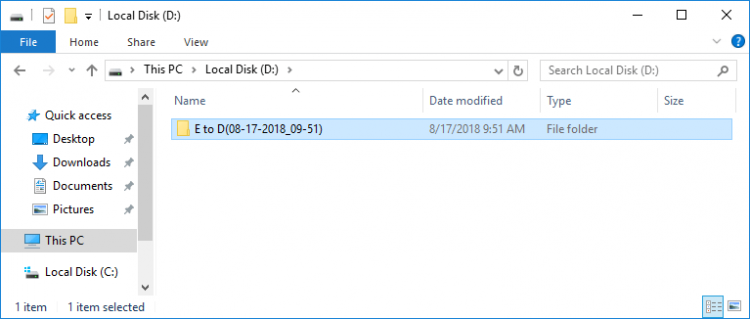
Sehen Sie sich das Video an, wie 2 benachbarte Partitionen auf einem Windows 2016 Server zusammengeführt werden:
NIUBI Partition Editor ist so konzipiert, dass er in seinem virtuellen Modus arbeitet. Die von Ihnen ausgeführten Vorgänge werden nicht sofort ausgeführt, sondern zur Vorschau als ausstehend aufgelistet. Sie können auf „Rückgängig“ klicken, um unerwünschte Vorgänge abzubrechen, oder auf „Übernehmen“, um sie wirksam werden zu lassen. Besser als andere Software verfügt es über 1-Sekunden-Rollback-, Nach Belieben abbrechen- und Klonen-ohne-Neustart-Technologien zum Schutz von System und Daten.
3. Wie nicht benachbarte Partitionen zusammengeführt werden
Die Datenträgerverwaltung kann weder Partitionen verschieben noch nicht zugewiesenen Speicherplatz, daher kann sie keine 2 nicht benachbarten Partitionen zusammenführen. Dazu wird eine Festplattenpartitionssoftware benötigt.
Schritte zum Zusammenführen nicht benachbarter Partitionen in Windows Server 2016/2019/2022:
- Sichern oder übertragen Sie alle Dateien von Laufwerk E an einen anderen Ort.
- Klicken Sie mit der rechten Maustaste auf Laufwerk E: und wählen Sie Volume löschen.
- Klicken Sie mit der rechten Maustaste auf Laufwerk D: und wählen Sie „Größe ändern/Verschieben“. Ziehen Sie die Mitte davon im Popup-Fenster nach rechts. Dann wird der nicht zugewiesene Speicherplatz nach links verschoben.
- Klicken Sie erneut mit der rechten Maustaste auf Laufwerk C: und wählen Sie „Größe ändern/Verschieben“. Ziehen Sie den rechten Rand nach rechts, um diesen nicht zugewiesenen Speicherplatz zusammenzuführen.
- Denken Sie daran, auf Übernehmen zu klicken, um den Vorgang auszuführen.
Sehen Sie sich das Video an, wie es funktioniert:
4. Nachteil beim Zusammenführen von 2 Partitionen in Windows Server 2016
Unabhängig davon, welches Tool Sie zum Zusammenführen von Partitionen verwenden, wird eines der Volumes entfernt. Wenn Sie die Größe einer Partition erhöhen möchten, ist es am besten, ein Laufwerk zu verkleinern, um nicht zugewiesenen Speicherplatz zu erhalten, und diesen dann der zu erweiternden Partition hinzuzufügen. Auf diese Weise wird keine Partition gelöscht. Betriebssystem, Programme, Windows-Dienste und alles andere bleiben wie zuvor.
Sehen Sie sich das Video an, wie Partitionen in Server 2016 verkleinert und erweitert werden:
Neben dem Verkleinern, Erweitern und Zusammenführen von Partitionen in Windows Server 2016/2019/2022/2003/2008/2012 hilft NIUBI Partition Editor beim Verschieben, Kopieren, Defragmentieren, Bereinigen, Optimieren, Ausblenden von Partitionen, Scannen nach fehlerhaften Sektoren und vielem mehr.